विंडोज 10 टिप: सक्षम करें और सिस्टम पुनर्स्थापना बिंदु बनाएं (अपडेट किया गया)
माइक्रोसॉफ्ट विंडोज 10 / / March 17, 2020
पिछला नवीनीकरण

सिस्टम रिस्टोर एक उपयोगिता है जो अभी भी विंडोज 10 में मौजूद है और यह महत्वपूर्ण है कि अगर आपके सिस्टम में कुछ गड़बड़ हो जाए और आपको इसे फिर से काम करने की आवश्यकता हो।
विंडोज 10 में बहुत सारी नई विशेषताएं हैं, लेकिन कई पुराने आजमाए हुए, और सच्चे सिस्टम टूल अभी भी मौजूद हैं। सिस्टम रिस्टोर एक है जो अभी भी यहां है - और एक महत्वपूर्ण एक है अगर कुछ आपके सिस्टम के साथ गड़बड़ हो जाता है और आपको इसे फिर से काम करने की आवश्यकता है।
विंडोज 10 सिस्टम रिस्टोर
अब तुम सकता है सिस्टम रिस्टोर (सिस्टम प्रोटेक्शन) को अपने माउस या कीबोर्ड के साथ कंट्रोल पैनल खोलकर सामान्य तरीके से प्राप्त करें या Cortana यह आपके लिए करें। अरे, विंडोज 10 में शांत सुविधाओं का उपयोग क्यों नहीं शुरू करें?
Cortana और लॉन्च करें कहते हैं: “हे Cortana। नियंत्रण कक्ष खोलें, ” और यह प्रतिक्रिया देगा, और आपको नीचे स्क्रीनशॉट के समान कुछ देखना चाहिए।
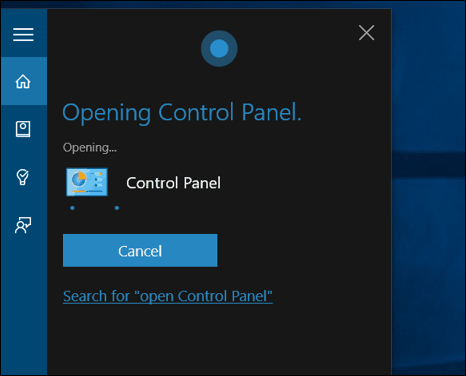
कंट्रोल पैनल खुलेगा और वहां से सेलेक्ट रिकवरी होगी।
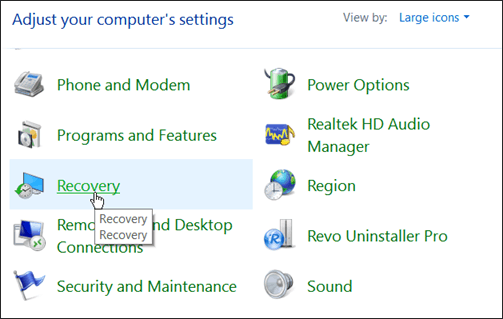
अगली स्क्रीन में सिस्टम पुनर्स्थापना कॉन्फ़िगर करें चुनें।
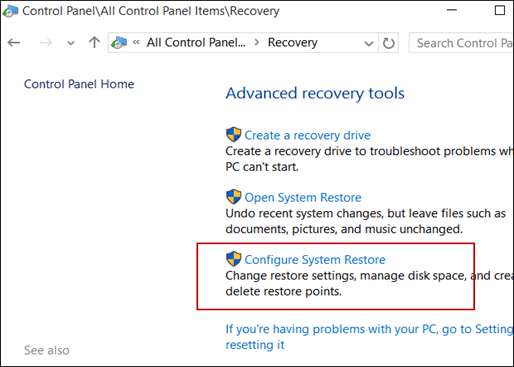
या, यदि आप इसे ठीक से प्राप्त करना चाहते हैं, प्रकार: पुनःस्थापना बिंदु खोज फ़ील्ड में और Enter दर्ज करें।
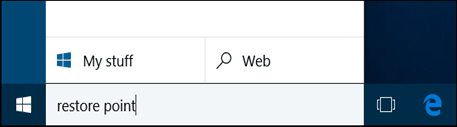
आप जिस भी मार्ग पर जाएंगे, वह आपको सिस्टम प्रोटेक्शन तक ले जाएगा। कॉन्फ़िगर बटन पर क्लिक करें।
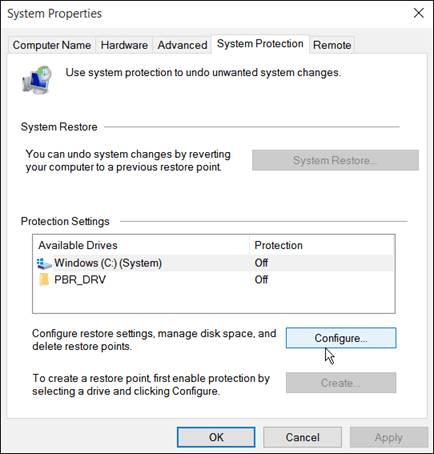
इसके बाद, आपको सिस्टम पुनर्स्थापना उपयोगिता को चालू करना पड़ सकता है। यह आमतौर पर विंडोज पर पहले से इंस्टॉल किए गए कंप्यूटर पर डिफ़ॉल्ट रूप से बंद हो जाता है; उस स्थिति में, विक्रेता ने बैकअप सॉफ़्टवेयर के अपने संस्करण का उपयोग किया।
यहां से आप अंतरिक्ष के उपयोग की मात्रा का प्रबंधन भी कर सकते हैं। यदि आपके पास एक छोटी ड्राइव है, तो आप इसे थोड़ा कम करना चाह सकते हैं।
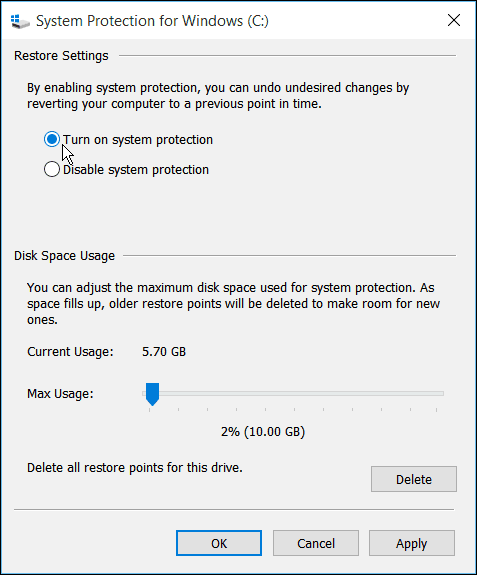
अब जब आपके पास सब कुछ है, तो बनाएं बटन पर क्लिक करें और पुनर्स्थापना बिंदु बनाने के लिए ऑनस्क्रीन विज़ार्ड का पालन करें।
प्रक्रिया वही है जो विंडोज 7 में थी; आप इसका वीडियो कैसे देख सकते हैं यहाँ.
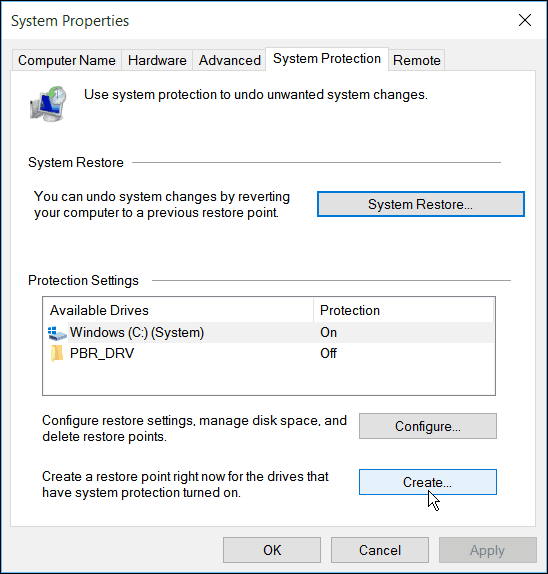
अपडेट 7/27/2015:
Microsoft एक सेवा के रूप में विंडोज 10 चला रहा है, और आपको सभी विंडोज अपडेट स्थापित करने की आवश्यकता होगी। यह पर्दे के पीछे अपने आप हो जाएगा। एक अद्यतन आपके हार्डवेयर ड्राइवरों, या सॉफ़्टवेयर के साथ संघर्ष और Windows 10 क्रैश करने का कारण बन सकता है।
इसलिए, बहुत कम से कम, सिस्टम पुनर्स्थापना को सक्षम करने के लिए सुनिश्चित करें, और अद्यतन स्थापित करने से पहले विंडोज स्वचालित रूप से एक पुनर्स्थापना बिंदु बनाएगा। तब आप आसानी से अपने सिस्टम को उस बिंदु पर पुनर्प्राप्त करने में सक्षम होंगे जहां यह अपडेट किए जाने से पहले समस्या का कारण बना।
साथ ही, Microsoft ने अपडेट छिपाने के लिए एक उपयोगिता जारी की, इसलिए वे स्वचालित रूप से इंस्टॉल नहीं होते हैं। उस पर अधिक जानकारी के लिए, हमारा लेख पढ़ें: स्वचालित Windows 10 अपडेट और ड्राइवर अपडेट ब्लॉक करें (KB3073930).



